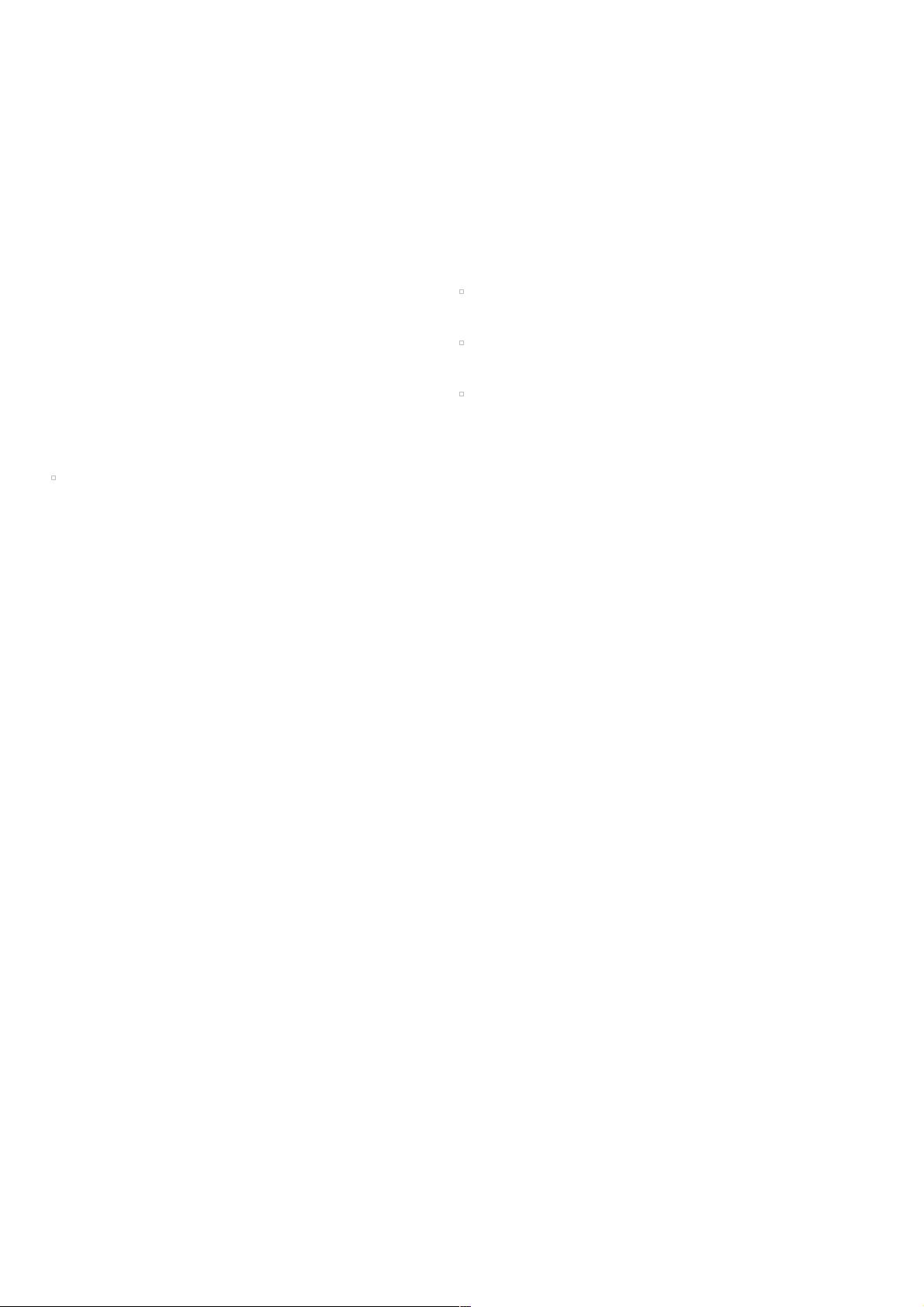JavaScript即时表单验证:不成功无法提交
94 浏览量
更新于2024-08-31
收藏 72KB PDF 举报
"JavaScript表单即时验证 验证不成功不能提交"
JavaScript表单即时验证是一种提高用户体验的技术,它允许用户在输入数据时立即得到反馈,确保数据符合预期的格式和要求,而不是等到用户尝试提交表单时才进行检查。这种方法能够减少用户的挫败感,因为他们可以在输入过程中即时纠正错误,而不需要等待服务器的响应。
在JavaScript中,我们可以使用不同的事件来实现即时验证。`onChange`事件是一个常用的选择,它会在输入字段失去焦点且值发生改变时触发。相比之下,`onKeyUp`事件则在每次按键释放后触发,但可能会过于频繁,导致用户体验不佳,因为用户可能还没完成输入就被提醒错误。
以下是创建即时表单验证的基本步骤:
1. 定义验证规则:首先,我们需要确定表单中的各个字段的验证规则,例如用户名长度限制、密码强度要求等。
2. 绑定事件处理函数:将验证函数绑定到相应的表单元素上,通常是`onChange`事件。例如,对于用户名字段,我们可以创建一个名为`checkusrn`的函数,用于检查输入的长度。
```javascript
function checkusrn() {
var check = false;
var username = document.getElementById("username").value;
if (username.length > 10) {
document.getElementById("checktext1").innerHTML = "×不要多于10位";
check = false;
} else {
document.getElementById("checktext1").innerHTML = "√";
check = true;
}
return check;
}
```
3. 实时反馈:在验证函数中,我们检查输入值并更新对应的提示文本(如`checktext1`),显示是否满足条件。如果验证失败,我们可以禁用提交按钮,防止用户在未满足条件时提交表单。
4. 禁用/启用提交按钮:在验证函数中,返回一个布尔值表示验证结果。根据这个结果,我们可以控制提交按钮的可用性,例如使用`disabled`属性。
```javascript
document.getElementById("submitBtn").disabled = !check;
```
5. 多字段验证:对于密码验证,我们可以创建另一个类似`checkpwd`的函数,检查密码长度和两次输入的一致性。同时,也需要验证其他字段,如阅读条款的复选框是否被选中。
6. 组合验证:为了确保所有字段都通过验证,我们可以创建一个主验证函数,检查所有相关字段,并在所有条件都满足时允许提交。
7. 提交表单:当所有验证都通过后,表单可以通过`get`方法进行提交。通常,这会在主验证函数的最后完成。
```javascript
function submitForm() {
if (checkusrn() && checkpwd() && checkAgreement()) {
// 提交表单
document.getElementById("myForm").submit();
}
}
```
JavaScript表单即时验证的关键在于合理选择事件、编写验证函数、实时反馈以及控制提交按钮的状态。这样,我们可以创建一个友好且高效的表单验证系统,确保用户在提交前了解并满足所有要求。
2019-04-07 上传
2008-12-31 上传
2023-07-11 上传
2023-05-27 上传
2024-07-10 上传
2024-01-04 上传
2024-07-24 上传
2024-06-07 上传
2024-07-03 上传
weixin_38667849
- 粉丝: 7
- 资源: 895
最新资源
- OptiX传输试题与SDH基础知识
- C++Builder函数详解与应用
- Linux shell (bash) 文件与字符串比较运算符详解
- Adam Gawne-Cain解读英文版WKT格式与常见投影标准
- dos命令详解:基础操作与网络测试必备
- Windows 蓝屏代码解析与处理指南
- PSoC CY8C24533在电动自行车控制器设计中的应用
- PHP整合FCKeditor网页编辑器教程
- Java Swing计算器源码示例:初学者入门教程
- Eclipse平台上的可视化开发:使用VEP与SWT
- 软件工程CASE工具实践指南
- AIX LVM详解:网络存储架构与管理
- 递归算法解析:文件系统、XML与树图
- 使用Struts2与MySQL构建Web登录验证教程
- PHP5 CLI模式:用PHP编写Shell脚本教程
- MyBatis与Spring完美整合:1.0.0-RC3详解